如何使用movie maker制作蝴蝶结过渡特效呢,具体是怎么制作的呢?可能有的朋友还不太清楚,那么今天小编就和大家一起分享使用movie maker制作蝴蝶结过渡特效的方法,有需要的朋友可以来看看哦,希望能够帮助到大家。
首先,在电脑上打开Movie Maker软件,在软件的主页面,选择“添加视频和照片”选项,从本地文件中导入图片文件素材,如下图所示。
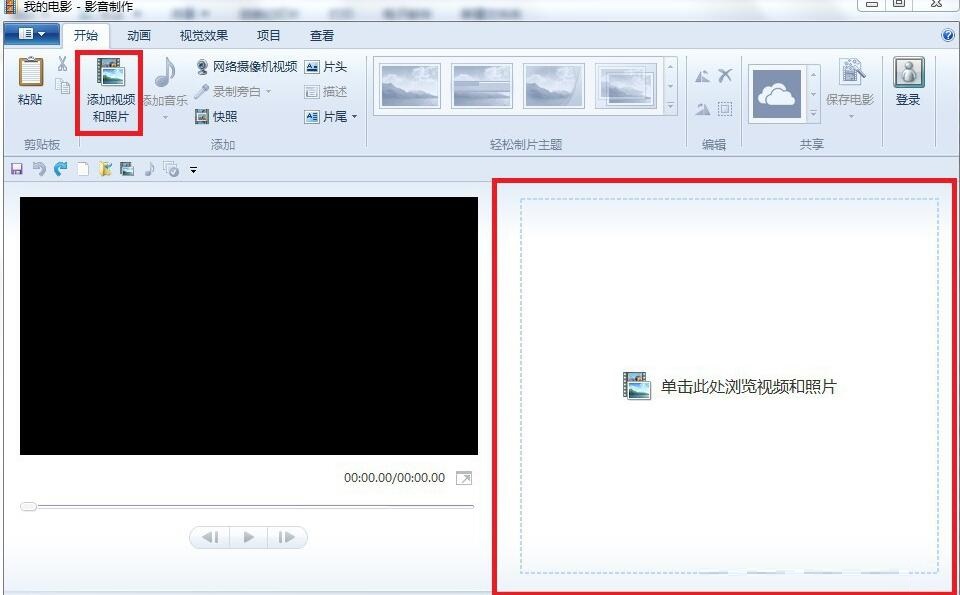
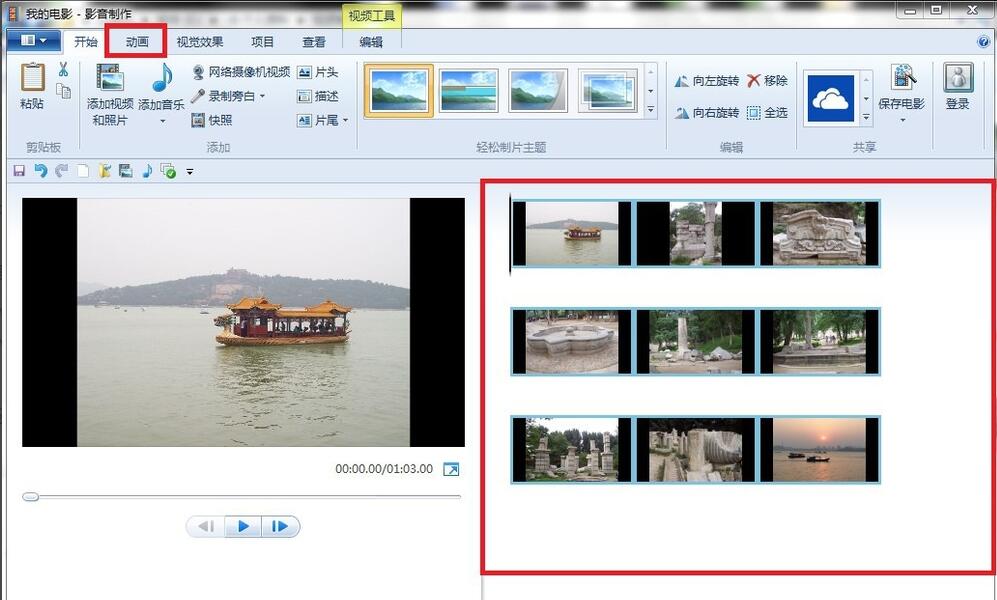
工具栏切换到“动画”菜单,在“动画”工具栏下,包括“过渡特技”项,当前图片之间没有任何特技,如下图所示。
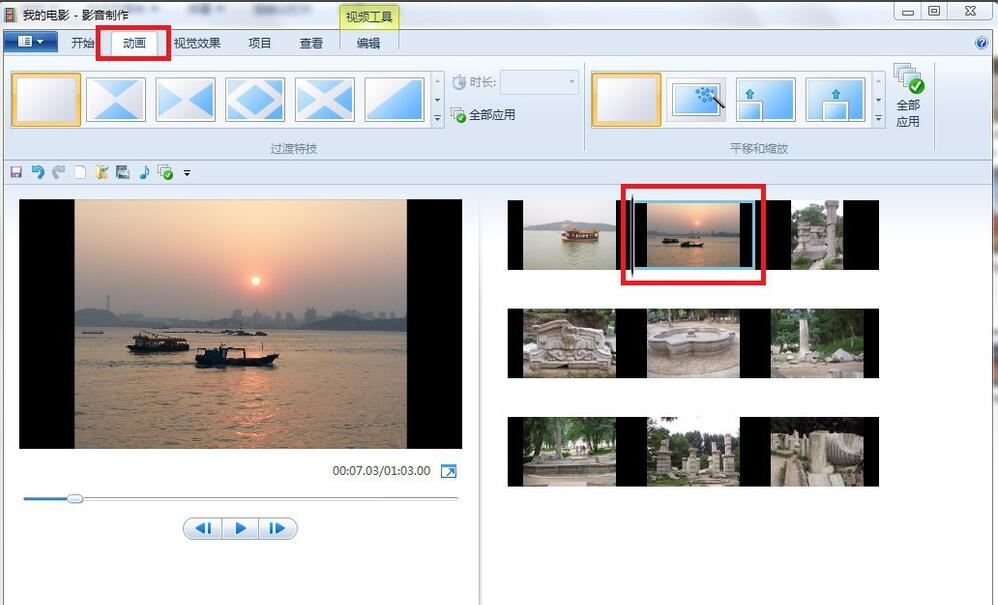
对单个图片设置蝴蝶结过渡特技,选择具体的图片后,在过渡特技中找到并选择“蝴蝶结”选项后,同时,可以对该过渡特技用时时长。如下图所示。
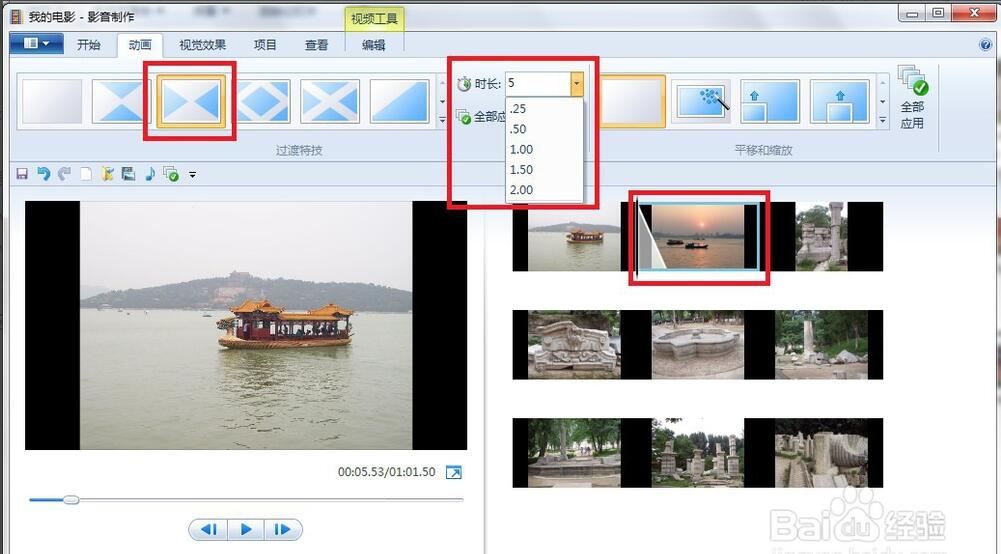
如果需要对视频所有的图片设置蝴蝶结过渡特技,右键点击页面右侧照片素材,选择弹出菜单中“全选”选项,如下图所示。
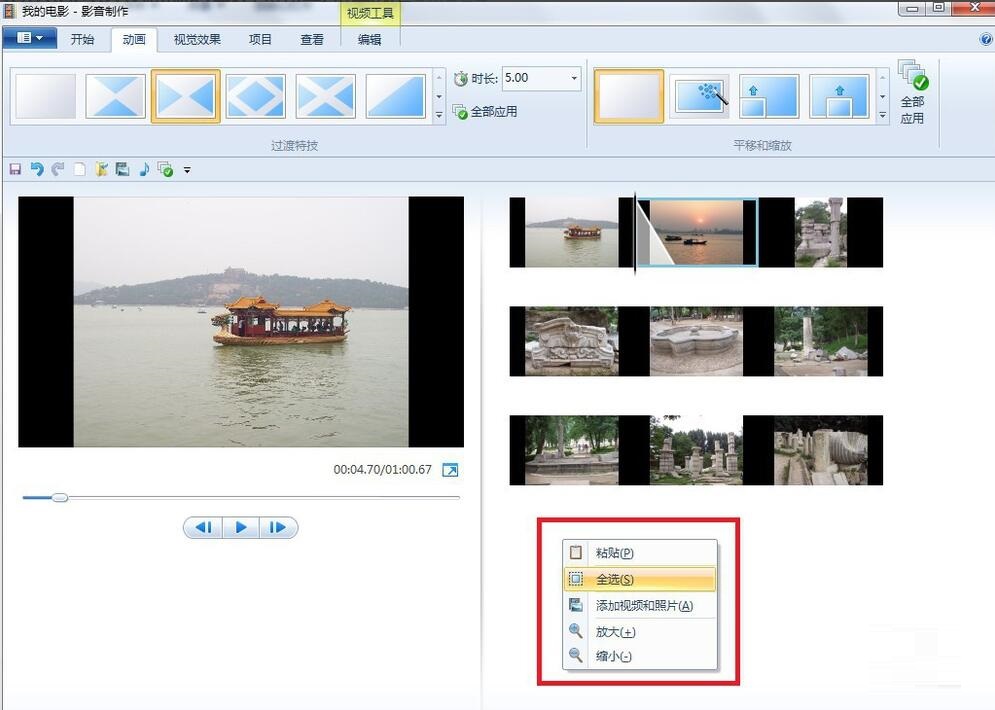
全选图片后,在过渡特技中选择“蝴蝶结”选项,并设置过渡特技时长后,预览设置后的图片视频效果,如下图所示。
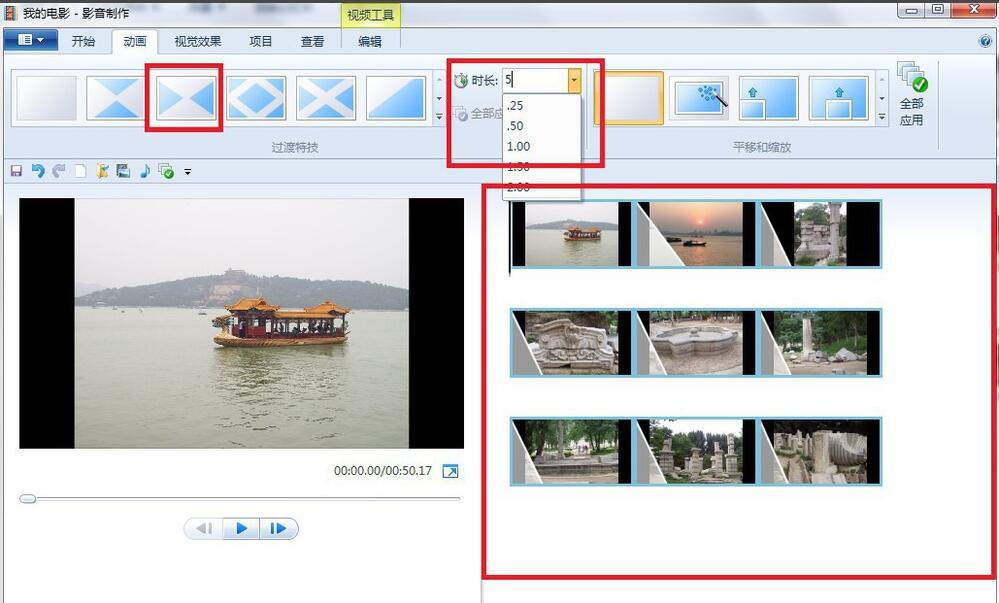
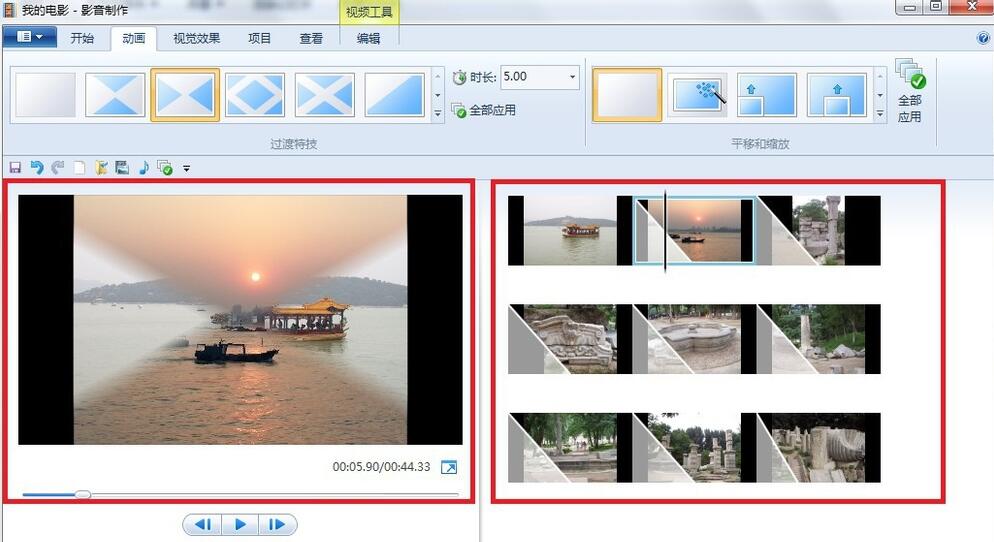
最后,工具栏切换到“开始”,保存视频文件就可以了。

以上就是小编分享的使用movie maker制作蝴蝶结过渡特效的方法,还不会的朋友可以来学习一下哦。
- 《怪物猎人崛起》曙光恢复流近战通用配装分享
- 《原神》宵宫一图流培养指南 宵宫武器怎么选
- 《暗黑破坏神不朽》荣誉兑换优先级
- 《暗黑破坏神不朽》猎魔人传奇宝石搭配推荐
- 《怪物猎人崛起》刚缠兽全招式展示
- 《原神》飞雷之弦振抽取建议 斫峰之刃值得抽吗
- 《原神》残像暗战第五天队伍搭配推荐 残像暗战第五天奖励
- 《异度之刃3》连锁攻击玩法教学
- 《暗黑破坏神不朽》猎魔人憎恨普攻流BD 猎魔人技能与宝石搭配
- 《暗黑破坏神不朽》地图精英怪位置一览
- 《极限竞速地平线5》风火轮广告牌及坦克气球位置标注
- 《原神》残像暗战第五天打法技巧 残像暗战第五关怎么打
- 《怪物猎人崛起》曙光近战弓箭配装分享
- 《怪物猎人崛起》嗟怨震天怨虎龙大小金攻略
- 《怪物猎人崛起》各地图开局路线推荐 鬼火鸟收集线路
- 《异度之刃3》全剧情流程解说视频攻略
- 《怪物猎人崛起》嗟怨震天怨虎龙太刀打法
- 《怪物猎人崛起》曙光操虫棍详细玩法教学 曙光操虫棍怎么玩
- 《暗黑破坏神不朽》装备基础面板介绍 绿装怎么刷
- 《暗黑破坏神不朽》战斗等级机制介绍
- 《暗黑破坏神不朽》宝石升级素材需求整理
- 《暗黑破坏神不朽》常用术语讲解 420是什么意思
- 《暗黑破坏神不朽》装备强化教学 装备怎么强化
- 《暗黑破坏神不朽》法师PVP奥术之风BD 法师PVP技能与宝石搭配
- 《原神》残像暗战第五天怪物介绍及配队推荐
- 易维讯
- 手机表格Excel版
- 驿充电
- 一寸证件照
- 福斯曼
- EVRYTHNG ACTIVATE
- 4S站
- 汉字简繁通
- 健康东莞
- 济宁城际公交
- 酷狗游戏盒(狗窝游戏盒) V7.0.01 官方安装版
- 987游戏盒 V1.5 官方安装版
- 952游戏盒子 V1.0 官方安装版
- ABAB游戏盒子 V3.1.1 官方安装版
- 乐乐游戏盒 V1.1.14 安卓版
- 乐乐游戏盒 V5.2.0.0 官方安装版
- 清风围棋 V1.1 官方安装版
- 清风五子棋 V1.1 官方安装版
- 酷熊游戏盒 V2.1.3.0 官方安装版
- Lava游戏盒 V3.0.6.1 官方安装版
- fowl
- fox
- foxglove
- foxhole
- foxhound
- foxhunting
- fox terrier
- foxtrot
- foxy
- foyer
- 偶遇
- 首饰
- 终身误
- 烟花烫破我的脸
- 灰色舞者
- 伯爵日记(恐怖宠物店)
- 我,站在雨中
- 南穆融北乔枫
- 千年姻缘一线牵?
- 急速1/3
- [BT下载][权欲第三章:少年卡南/Power Book III 第三季][更新至03集][英语中字][MKV][1080P/2160P][多版] 剧集 2023 美国 动作 追更
- [BT下载][连环杀手的妻子 The Serial Killers Wife 第一季][全04集][英语中字][MKV][720P/1080P][WEB+中文字 剧集 2023 英国 惊悚 打包
- [BT下载][拉撒路计划/撕裂记忆体 The Lazarus Project 第二季][全08集][英语中字][MKV][1080P/2160P][WEB-RA 剧集 2023 英国 惊悚 打包
- [BT下载][OVERTAKE!][全12集][WEB-MP4/5.19G][中文字幕][1080P][流媒体][Xunlei] 剧集 2023 日本 动画 打包
- [BT下载][世界尽头的圣骑士][全12集][WEB-MP4/6.35G][中文字幕][1080P][流媒体][Xunlei] 剧集 2021 日本 动画 打包
- [BT下载][哥布林杀手 第二季][第05-11集][WEB-MP4/4.25G][中文字幕][1080P][流媒体][Xunlei] 剧集 2023 日本 动画 连载
- [BT下载][地球脉动 第三季][第08集][WEB-MP4/0.95G][国语配音/中文字幕][1080P][H265][流媒体][Xunlei] 剧集 2023 英国 其它 连载
- [BT下载][师士传说][第1-8集][WEB-MP4/0.71G][国语配音/中文字幕][1080P][H265][流媒体][Xunlei] 剧集 2023 大陆 动画 连载
- [BT下载][希德尼娅的骑士][全12集][WEB-MP4/8.07G][中文字幕][1080P][流媒体][Xunlei] 剧集 2014 日本 剧情 打包
- [BT下载][希德尼娅的骑士 第二季 第九行星战役][全12集][WEB-MP4/8.63G][中文字幕][1080P][流媒体][Xunlei] 剧集 2015 日本 科幻 打包